Publishing
Alternatives InDesign 2025 : quel logiciel PAO choisir ?
Adobe InDesign reste la référence en PAO, mais son abonnement peut freiner certains budgets. En 2025, plusieurs alternatives à InDesign...
Lire la suite
EASYCOM VOUS ACCOMPAGNE DANS VOS PROJETS :
DATA MANAGEMENT, PUBLISHING, PRINT, DIGITAL, MARKETING DIGITAL, CONSEIL EN COMMUNICATION
Publishing
Vous êtes graphiste, imprimeur ou chargé de communication ? Vous savez sans doute qu’une mauvaise configuration du fond perdu est l’une des causes les plus fréquentes d’erreurs d’impression. Pourtant, ce paramètre essentiel d’InDesign est simple à maîtriser et peut vous faire gagner un temps précieux tout en évitant des surcoûts.
Découvrez dans cet article, les bonnes pratiques en 4 étapes illustrées d’exemples concrets, pour obtenir un rendu professionnel et éviter définitivement les erreurs classiques.
Le fond perdu, ou bleed en anglais, correspond à la marge extérieure au format final de votre document. Il permet d’éviter toute bordure blanche après la coupe lors de l’impression. En d’autres termes, c’est une zone de débord indispensable à paramétrer dans votre logiciel de mise en page pour garantir un rendu bord à bord impeccable.
Par exemple, pour un flyer A5 (148 × 210 mm), un fond perdu de 5 mm tout autour donnera un fichier final de 154 × 216 mm. Une fois imprimé et découpé, l’image couvrira parfaitement le format. Les 5 mm sont la norme, mais pour des affiches grands formats, on pourra vous demander un fond perdu plus important.
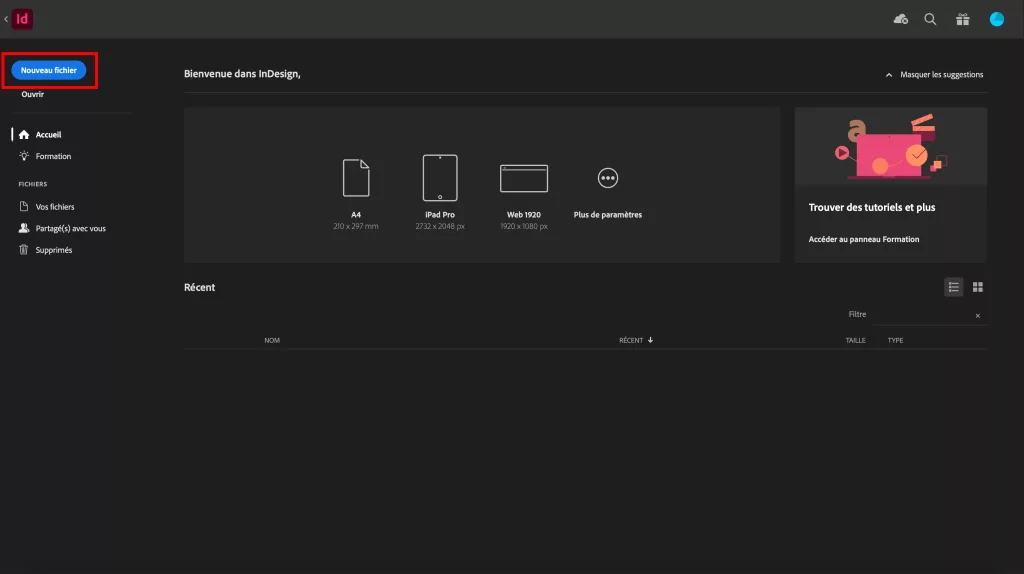
À l’ouverture d’un nouveau document dans votre logiciel de publication assistée par ordinateur, définissez le format final (par ex. 210 × 297 mm pour un A4) et activez, si nécessaire, colonnes, marges et repères pour structurer la mise en page.
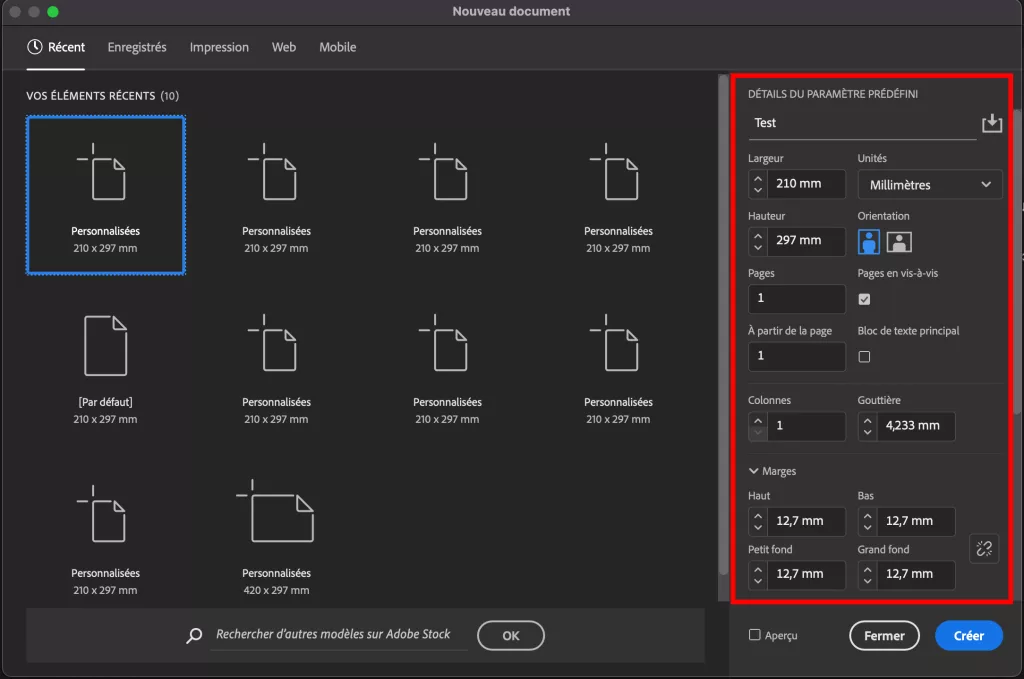
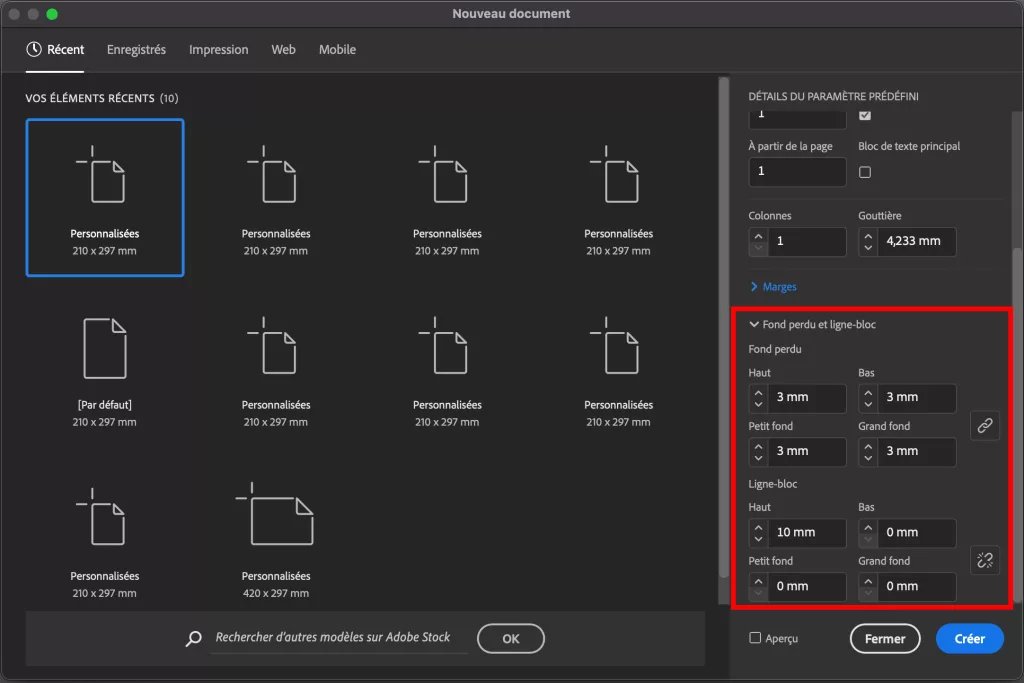
Dans la fenêtre de création, ouvrez l’onglet Fond perdu et lignes blocs. Saisissez 5 mm pour chaque côté (haut, bas, gauche, droite). Cette valeur garantit un débord suffisant pour une coupe nette. Définissez également vos marges internes pour éviter que des éléments importants ne soient trop proches de la zone de coupe.
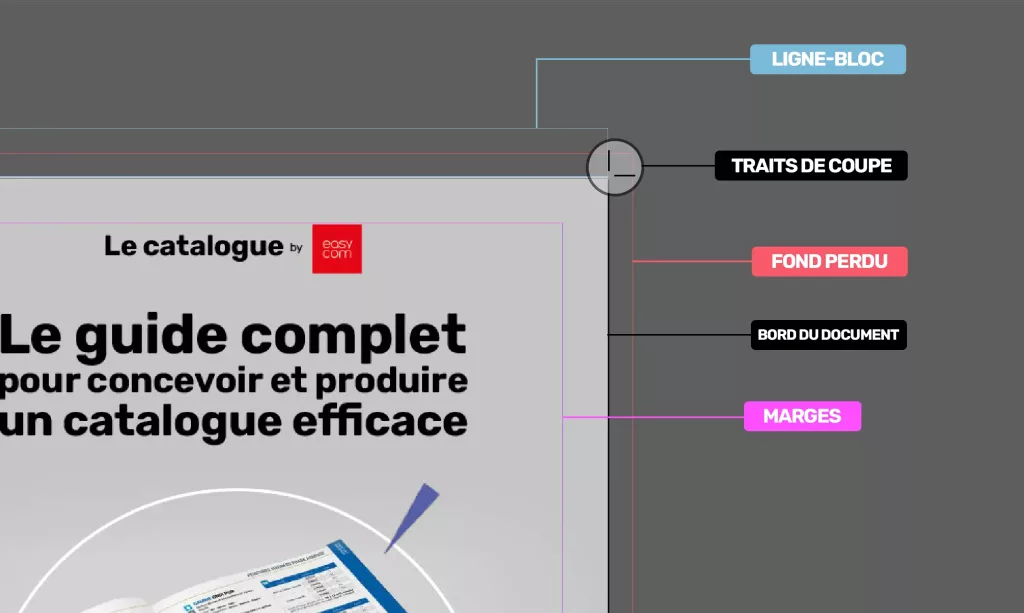
Une fois la mise en page terminée, affichez les repères d’impression (Affichage > Grilles et repères). Les éléments de votre mise en page peuvent s’aligner grâce au magnétisme des repères, garantissant une composition harmonieuse de la maquette. Assurez-vous que vos visuels débordent bien jusqu’au fond perdu et respectent les contraintes techniques de l’imprimeur.
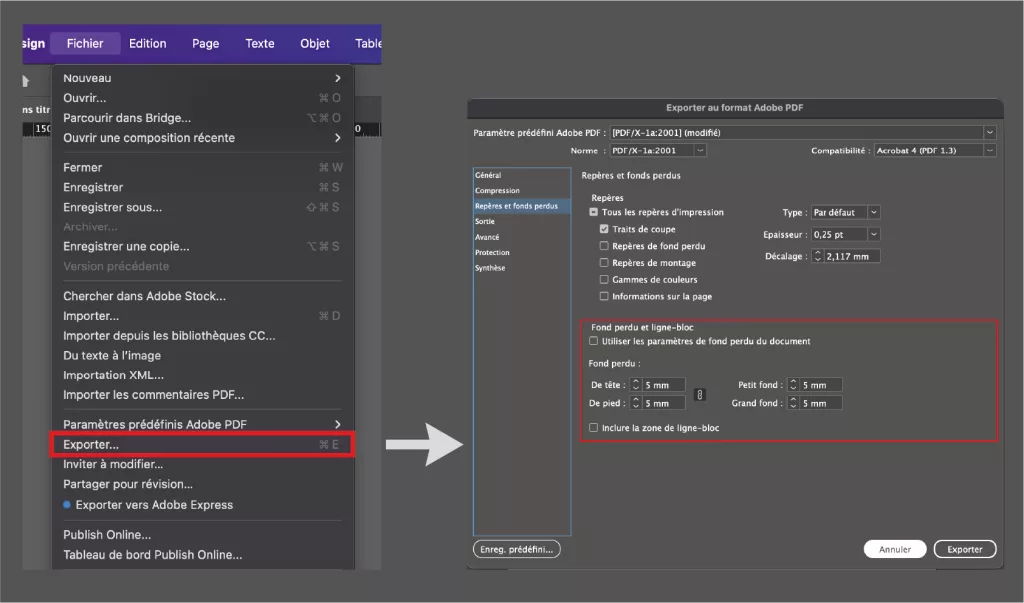
Allez dans Fichier > Exporter au format PDF (Impression). Dans l’onglet Repères et fond perdu, cochez Utiliser les paramètres de fond perdu du document pour intégrer les 5 mm. Activez également les Traits de coupe et Repères d’impression si demandés. Vous obtiendrez ainsi un PDF conforme aux standards professionnels.
Quel que soit le procédé d’impression, le fond perdu reste indispensable pour un résultat impeccable.
En impression offset, les tolérances de coupe sont précises, mais la production en gros volumes amplifie le coût de la moindre erreur. Vérifiez soigneusement vos 5 mm (ou plus pour les grands formats).
En impression numérique, souvent choisie pour les petites séries ou les délais serrés, les machines peuvent présenter une légère marge d’erreur à la coupe. Un fond perdu bien configuré permet alors de conserver des bords nets et uniformes, même sur des impressions à la demande.
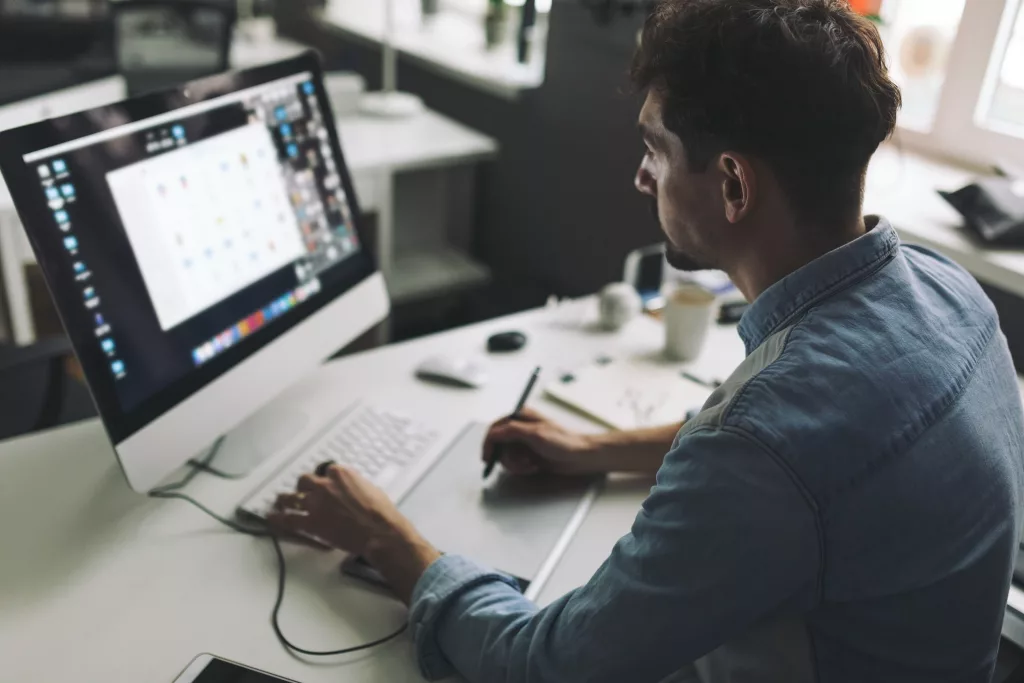
N’oubliez pas que l’apposition du logo Triman et du cartouche Infotri est obligatoire
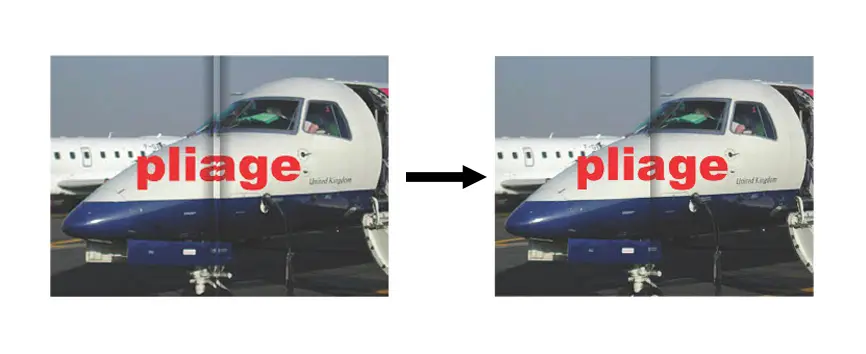
Chaque projet d’impression est unique et va bien au-delà du respect du fond perdu, choix du papier, finitions, reliure ou contraintes techniques influencent le résultat final. Pour anticiper tous ces paramètres et garantir un rendu professionnel, vous pouvez vous rapprocher d’un expert en print management.
Chez Easycom, nous accompagnons depuis 30 ans les marques et distributeurs dans la conception et la production de catalogues. Ce support, incontournable dans de nombreux secteurs, requiert une grande précision technique : respect du fond perdu, gestion des gabarits, anticipation des mors collés, choix des profils papier adaptés et intégration des normes environnementales.
Le fond perdu est un élément clé pour une impression réussie. Bien paramétré dès la création, il évite défauts visuels et pertes de temps. Des erreurs simples, comme un mauvais réglage ou l’oubli des repères, peuvent impacter le résultat final et générer des coûts supplémentaires. Enfin, une communication claire avec le responsable de l’impression reste la meilleure garantie d’un fichier conforme à ses attentes.

Nos références
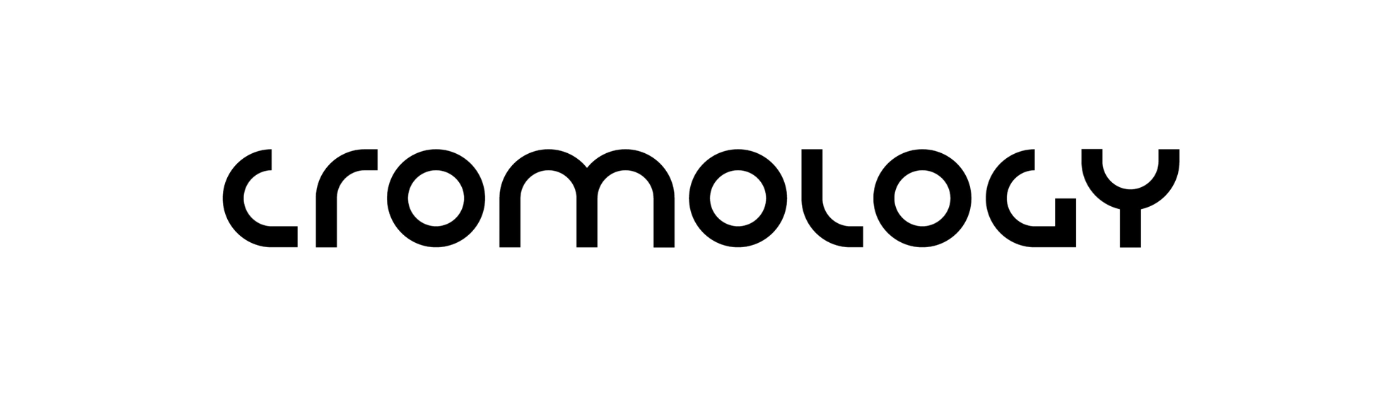
Découvrez comment nous avons accompagné Cromology dans la réalisation de ses deux catalogues, Tollens et Zolpan.

Découvrez comment nous avons accompagné Richardson dans la réalisation de son catalogue de matières plastiques.

Concevoir et produire un premier catalogue à partir d'un PIM n'est pas toujours une promenade de santé... Découvrez comment Easycom...
Nos articles
Publishing
Adobe InDesign reste la référence en PAO, mais son abonnement peut freiner certains budgets. En 2025, plusieurs alternatives à InDesign...
Lire la suitePublishing
Vous cherchez le logiciel de mise en page parfait pour vos projets, mais vous êtes perdu parmi toutes les options...
Lire la suitePublishing
La PAO allie aujourd’hui créativité, innovation et durabilité. Avec des outils adaptés à tous les niveaux et des avancées comme...
Lire la suiteNewsletter
Newsletter
MERCI !
Merci pour votre demande d’audit gratuit.
Nous revenons vers vous très vite.
MERCI !
Merci pour votre demande d’audit gratuit.
Nous revenons vers vous très vite.
MERCI !
Merci pour votre demande d’audit gratuit.
Nous revenons vers vous très vite.
MERCI !
Merci pour votre demande.
Accédez à votre livre blanc en cliquant ci-dessous.
MERCI !
Merci pour votre demande.
Accédez à votre livre blanc en cliquant ci-dessous.
MERCI !
Merci pour votre demande.
Accédez à votre livre blanc en cliquant ci-dessous.
MERCI !
Merci pour votre demande.
Accédez à votre livre blanc en cliquant ci-dessous.
MERCI !
Merci pour votre demande.
Accédez à votre livre blanc en cliquant ci-dessous.
MERCI !
Merci pour votre demande.
Accédez à votre livre blanc en cliquant ci-dessous.
MERCI !
Merci pour votre demande.
Accédez à votre guide en cliquant ci-dessous.
MERCI !
Merci pour votre demande.
Accédez à votre livre blanc en cliquant ci-dessous.
MERCI !
Merci pour votre demande.
Accédez à votre livre blanc en cliquant ci-dessous.
MERCI !
Merci pour votre demande.
Accédez à votre guide en cliquant ci-dessous.